لپ تاپ از اجزا و قطعات گوناگونی ساخته شده است که هر کدام از این قطعات به گونه ای در عملکرد و فعالیت آن تاثیرگذار است. شاید بتوان گفت باطری یکی از مهمترین قطعات لپ تاپ محسوب می شود که هر گونه ایراد در آن می تواند فعالیت لپ تاپ را دچار اختلال کند. در واقع عملکرد نادرست باطری به عملکرد نادرست لپ تاپ منجر خواهد شد. با این حال در صورتی که باطری لپ تاپ شما دچار آسیب جدی نشده باشد می توانید از طریق چند روش ساده به راحتی آن را تعمیر کنید و مجددا مورد استفاده قرار دهید. البته کنجکاوی و انجام اقدامات نادرست نیز می تواند مشکل باطری را تشدید کند. به همین دلیل ترجیحا بدون داشتن اطلاعات کافی اقدامات نابجا انجام ندهید. پیشنهاد می کنیم برای رفع مشکل شارژ نشدن باطری لپ تاپ در ویندوز از روش های زیر کمک بگیرید.
بیشتر بخوانید: بهترین روش جهت بالا بردن عمر باتری لپ تاپ
راهکار های ساده جهت رفع مشکل شارژ نشدن باطری لپ تاپ در ویندوز
چک کردن کابل: در مرحله اول بعد از مشاهده هر گونه اختلال در عملکرد باطری ابتدا سیستم خود را دی استارت نمایید. این کار باعث می شود تا بسیاری از مشکلات سیستم شما رفع و رجوع شود. در صورتی که همچنان مشکل شارژ به قوت خود باقی بود ، می توان علت شارژ نشدن باطری لپ تاپ های مختلف را به وجود مشکل در کابل شارژ ارتباط داد. برای رفع مشکل شارژ نشدن باطری لپ تاپ در ویندوز تمامی کابل ها را مورد بررسی قرار دهید و چک کنید که کابل به پریز سالم متصل باشد. ترجیحا چند پریز گوناگون را امتحان کنید ، چرا که امکان دارد مشکل از پریز باشد. همچنین سعی کنید به طور مداوم از کابل شارژر مناسب لپ تاپ خود استفاده کنید تا اختلالی در شارژ شدن باطری به وجود نیاید. علاوه بر این موارد به کارگیری شارژر های غیر اصل و بی کیفیت نیز می تواند به باطری شما آسیب بزند. احتمال دیگری که وجود دارد این است که کابل شارژ شما سوخته باشد. اگر در قسمت آداپتور بوی سوختگی احساس کردید به احتمال زیاد شارژر متوجه آسیب شده است. همچنین تمیز کردن پورت با کمک دستمال نازک و تمیز یا گوش پاک کن نیز می تواند با از بین بردن گرد و غبار و آلودگی های موجود در رفع این مشکل تاثیر گذار باشد.
خنک کردن باطری: گرم شدن بیش از حد باطری و لپ تاپ نیز می تواند در شارژ نشدن باطری تاثیرگذار باشد. اگر سیستم شما فن دارد آن را روشن کنید و در غیر این صورت آن را جلوی پنکه یا کولر قرار دهید. همچنین می توانید با خاموش کردن لپ تاپ نیز کمی به خنک شدن آن کمک کنید.
اگر همچنان مشکل باقی بود از روش هایی که در ادامه به آن ها اشاره خواهیم کرد ، استفاده کنید.
بیشتر بخوانید: مهمترین دلایل داغ شدن لپ تاپ
روش های رفع مشکل شارژ نشدن باطری لپ تاپ در ویندوز
بررسی Device status: برای رفع مشکل شارژ نشدن باطری لپ تاپ در ویندوز می توانید Device status را چک کنید. به این منظور دکمهWin + R را به طور همزمان فشار دهید. با این کار صفحه ای به شما نمایش داده می شود که باید دستور devmgmt.msc را در فیلد وارد کنید و اینتر را بزنید.
سپس Device Manager به شما نمایش داده می شود. روی گزینه Batteries دو بار کلیک کنید تا باز شود. سپس به طور جداگانه روی آداپتور های باطری راست کلیک کنید و گزینه Properties را انتخاب نمایید.

پنجره ای برای شما باز می شود که باید متن زیر Device status را مورد بررسی قرار دهید. اگر متن The device is working properly در صفحه نمایش داده می شد ، یعنی باطری مشکلی ندارد و با کمک عیب یاب ویندوز مشکل آن احتمالاً برطرف خواهد شد. اما در صورتی که متنThe device has a problem را مشاهده کردید ، باید درایو های باطری را مجدداً نصب نمایید.
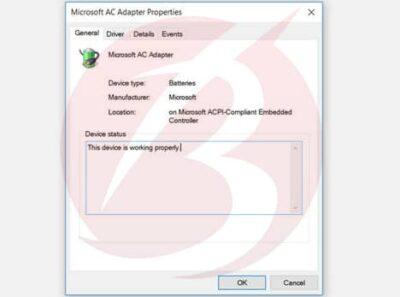
نصب کردن درایو های باطری: در ادامه مرحله قبل اگر پیغام No battery is detected را مشاهده کردید ، دکمه Win + X را فشار داده و Device Manager را انتخاب نمایید. سپس روی Batteries دوبار کلیک کنید. بعد با راست کلیک روی هر کدام از آداپتور ها گزینه Disable device را انتخاب نمایید. در مرحله بعد روی آداپتور ها راست کلیک کنید و گزینه Enable device را انتخاب نمایید. سپس سیستم را ری استارت نمایید.

اگر مشکل همچنان باقی بود باید مجدداً درایو های باطری را نصب نمایید. برای این کار روی آداپتور های باطری راست کلیک کنید و از گزینه های نمایش داده شده روی Uninstall device کلیک نمایید. سپس روی سربرگScan for hardware changes بزنید و سیستم را ری استارت کنید تا فرایند نصب آغاز شود.
شما عزیزان می توانید مطلب دلایل شارژ نشدن لپ تاپ را نیز مورد مطالعه قرار دهید.
جمع بندی
همان طور که در ابتدای این مطلب اشاره کردیم مشکل باطری می تواند باعث ایجاد اختلال های فراوان در عملکرد سیستم شما شود. گاهی اوقات این مشکل به عوامل بیرونی مانند کابل متصل به سیستم ، آلودگیهای موجود در پورت که مانع اتصال کابل به سیستم می شود و… مربوط است. البته گاهی نیز مشکلات سخت افزاری وجود دارد و با انجام یک سری اقدامات می توانید آن را رفع نمایید. در این مطلب روش های رفع این مشکل را مورد بررسی قرار دادیم تا از آن ها برای رفع مشکل شارژ نشدن باطری لپ تاپ استفاده کنید.
